Як виправити дзвінки iPhone, які не відображаються на iPad і Mac
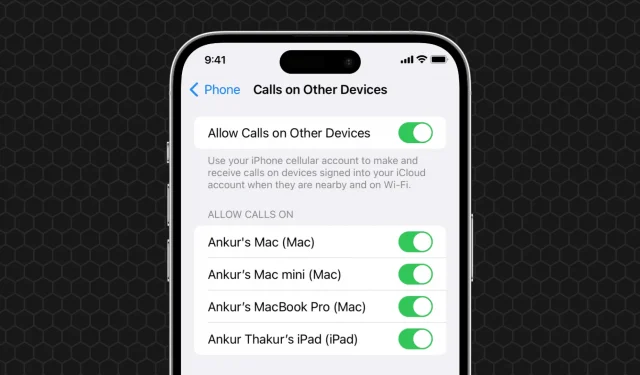
Дізнайтеся, що робити, якщо ви не можете налаштувати телефонні дзвінки з iPhone на інші пристрої, наприклад iPad або Mac.
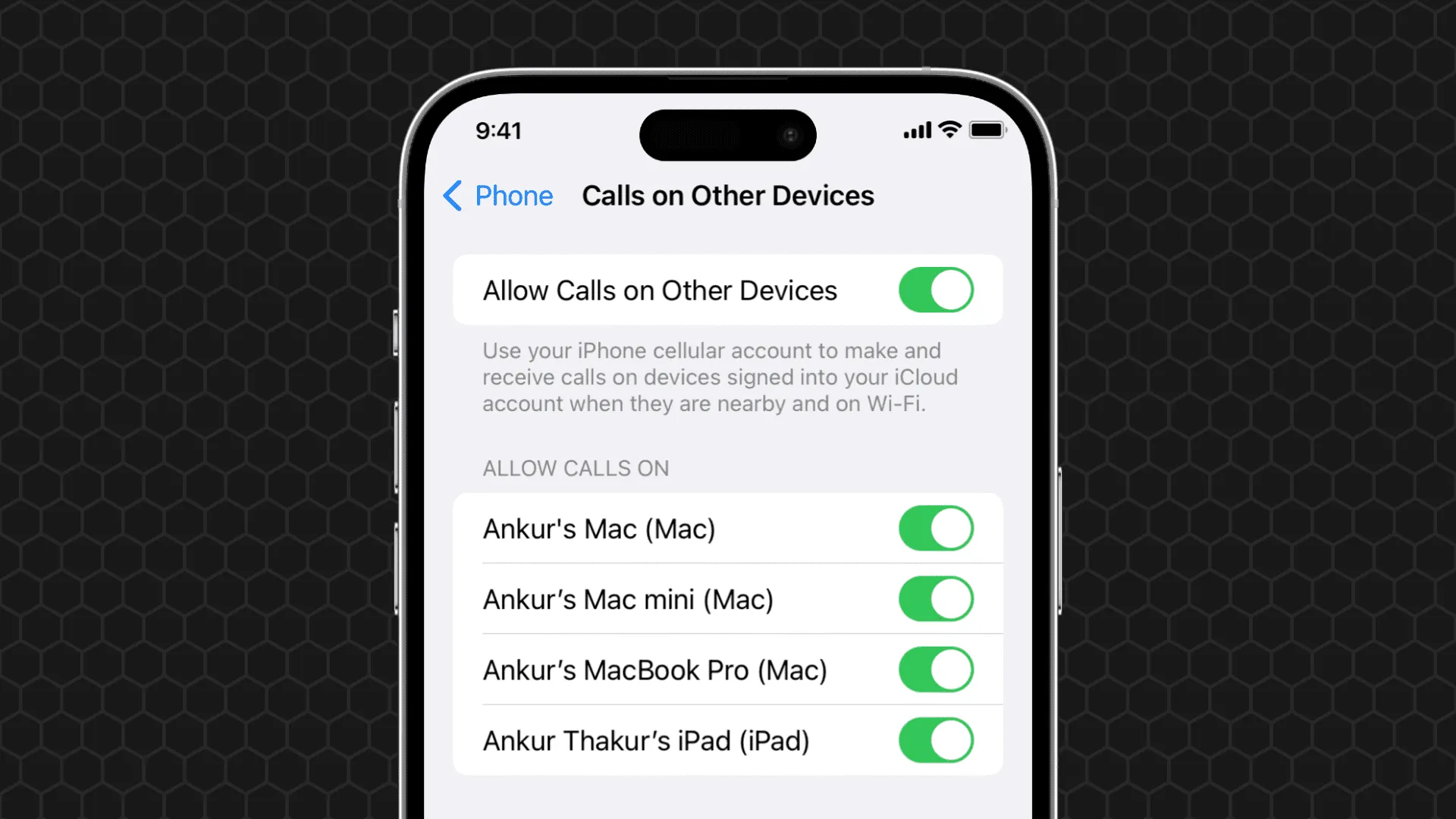
Увімкнути дзвінки на інших пристроях
Функція iPhone Mobile Calls Continuity дозволяє здійснювати та приймати дзвінки на мобільний телефон із iPad або Mac, якщо ваш iPhone знаходиться поблизу та в тій самій мережі Wi-Fi. Все, що вам потрібно зробити, це :
- Перейдіть до iPhone Налаштування > Телефон .
- Торкніться Дзвінки на інших пристроях .
- Увімкніть Дозволити дзвінки на інших пристроях .
- Увімкніть перемикач біля iPad і Mac .
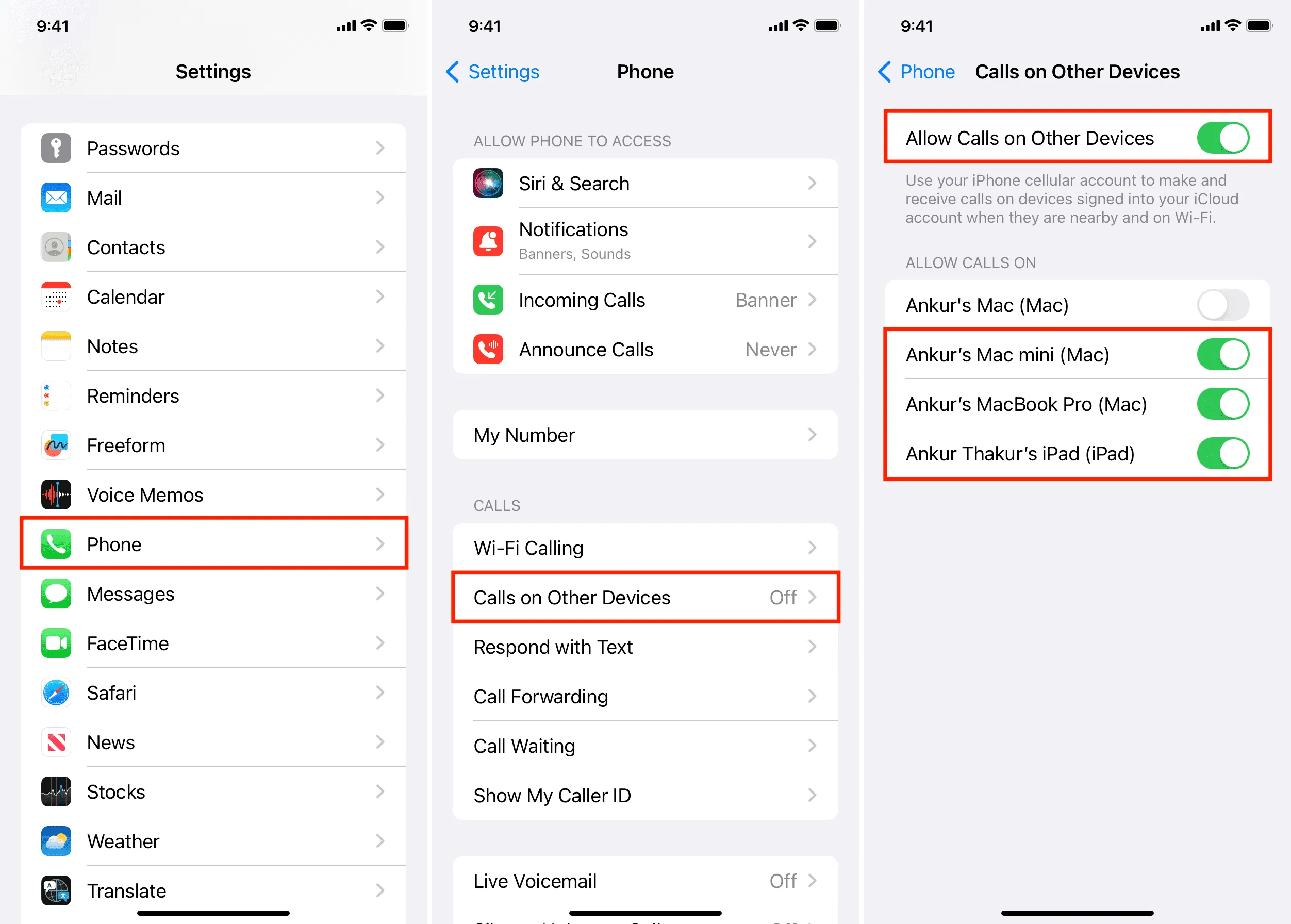
Виконавши наведені вище кроки, увімкніть Дзвінки з iPhone з iPad і Mac у налаштуваннях FaceTime:
- На iPad: перейдіть у «Параметри» > «FaceTime» і ввімкніть «Дзвінки з iPhone» .
- На комп’ютері Mac: відкрийте програму FaceTime і клацніть FaceTime > Налаштування / Параметри у верхній панелі меню. Тепер установіть прапорець Дзвінки з iPhone .
Після цього, коли ви отримуєте телефонний дзвінок на своєму iPhone, він також дзвонитиме на вашому iPad і Mac.
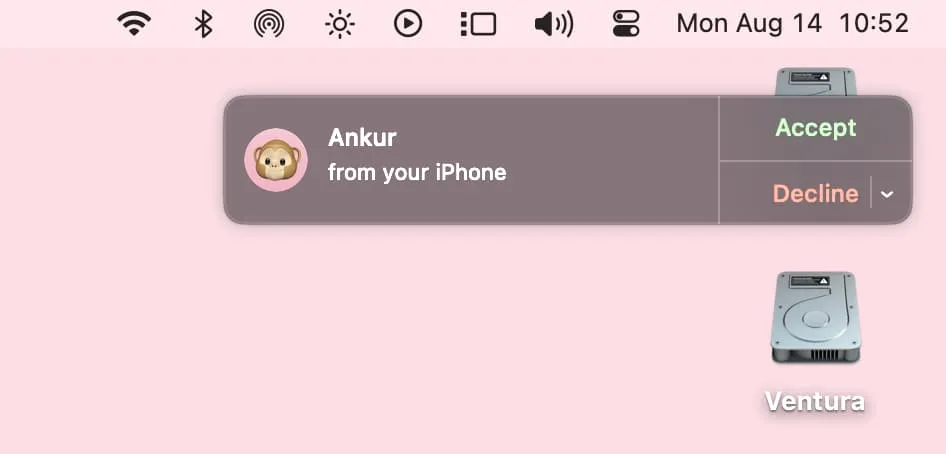
Виправити інші пристрої, які не відображаються на iPhone
Перша проблема, з якою ви можете зіткнутися під час активації «Дзвінки на інших пристроях» у налаштуваннях вашого iPhone, полягає в тому, що ваш iPad або Mac навіть не відображаються як потенційний пункт призначення для здійснення та отримання дзвінків. Щоб виправити це:
- Переконайтеся, що ви використовуєте той самий Apple ID на своїх iPhone, iPad і Mac.
- Налаштуйте FaceTime на iPad у «Параметрах» > «Facetime». А на Mac відкрийте програму FaceTime і ввійдіть, використовуючи свій Apple ID.
Неможливо активувати дзвінки на інших пристроях
Далі, ось що робити, якщо ви бачите свій iPad або Mac на екрані «Дзвінки на інших пристроях» iPhone, але не можете активувати цю функцію.
Перезапустіть iPhone, iPad і Mac
У багатьох випадках ви не можете ретранслювати виклики з iPhone на iPad або Mac через незначні збої. Вимкнення й увімкнення iPhone, iPad і Mac має допомогти в цій ситуації.
Увімкніть «Дзвінки з iPhone» на iPad і Mac
Ваш iPhone може продовжувати відображати ім’я вашого iPad або Mac на екрані «Дзвінки з інших пристроїв», але перемикач біля їхніх імен може не працювати, якщо цю функцію було ввімкнено раніше, але потім ви вимкнули «Дзвінки з iPhone» в iPad і налаштування Mac. Отже, ось як це виправити та переконатися, що цю послугу можна використовувати знову:
- На iPad: перейдіть у «Параметри» > «FaceTime» і ввімкніть «Дзвінки з iPhone» .
- На комп’ютері Mac: відкрийте програму FaceTime і клацніть FaceTime > Налаштування / Параметри у верхній панелі меню. Тепер установіть прапорець Дзвінки з iPhone .
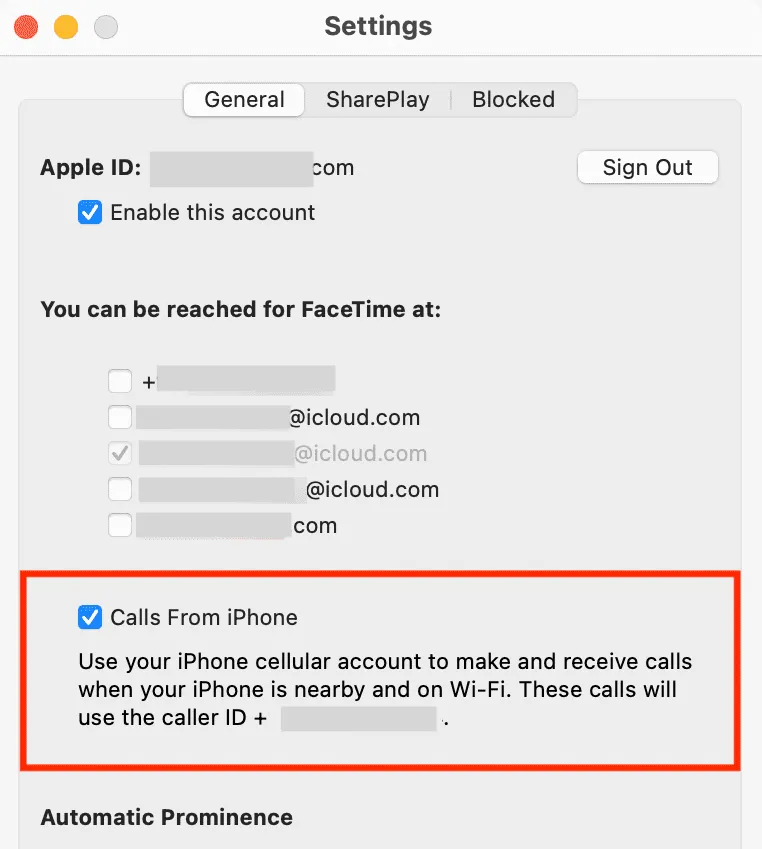
Виконавши наведені вище кроки, примусово вийдіть і знову відкрийте програму налаштувань на своєму iPhone. Далі перейдіть на екран «Дзвінки на інших пристроях», і тепер ви зможете ввімкнути перемикач біля імені свого iPad або Mac. Якщо ні, інші рішення допоможуть.
Перевірте номер телефону iPhone для FaceTime на всіх пристроях
- На iPad: перейдіть у «Параметри» > «FaceTime» і переконайтеся, що ваш номер телефону iPhone позначено під заголовком « З вами можна зв’язатися через FaceTime за адресою».
- На Mac: відкрийте програму FaceTime і перейдіть до її загальних налаштувань, клацнувши FaceTime > Налаштування / Параметри у верхній панелі меню. Звідси поставте прапорець біля свого номера телефону iPhone у розділі « З вами можна зв’язатися через FaceTime за адресою ».
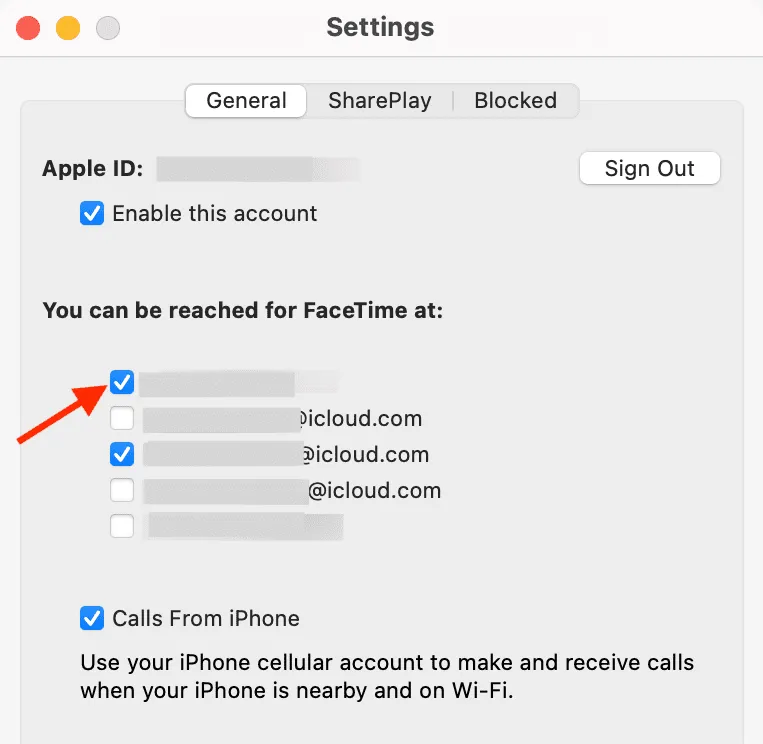
Оновіть усі свої пристрої
Крім того, ймовірно, що ви не бачите телефонні дзвінки з iPhone на iPad або Mac через помилки програмного забезпечення. Ви можете виправити це, оновивши iPhone, iPad і Mac до останньої версії відповідних операційних систем.
Установіть FaceTime як програму для викликів за умовчанням на Mac
Перейдіть до налаштувань FaceTime і переконайтеся, що FaceTime позначено у спадному меню поруч із « За замовчуванням для дзвінків ».
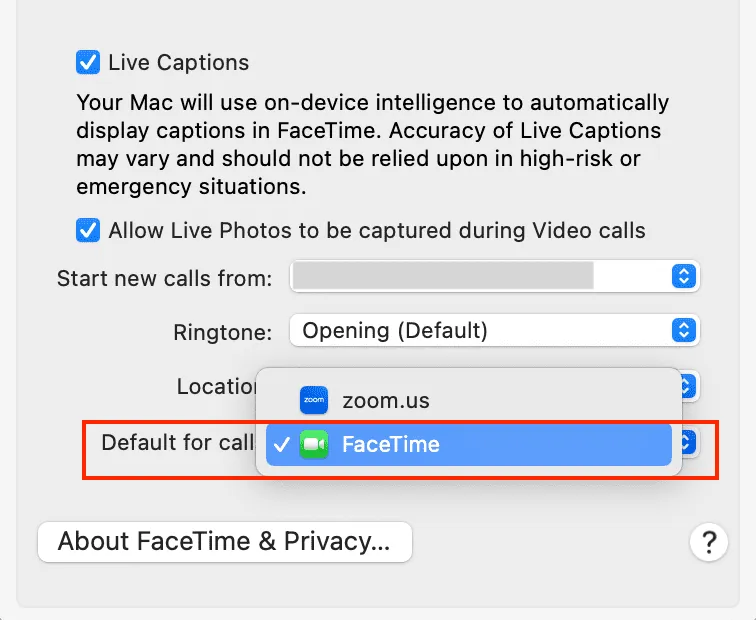
Скинути всі налаштування iPhone
Все ще не пощастило, і ви бачите ту саму помилку під час спроби активувати дзвінки на інших пристроях на вашому iPhone? Скидання всіх налаштувань iOS може допомогти вирішити проблему.
Очистіть свій iPhone і налаштуйте його знову
Нарешті, якщо нічого не допомогло, і ця функція важлива для вас, продовжуйте, зітріть ваш iPhone і налаштуйте його знову. Ось навчальні посібники, які допоможуть:
- Як створити резервну копію iPhone та iPad в iCloud або на комп’ютер
- Як стерти все на вашому iPhone, iPad або iPod touch
- 30+ речей, які я завжди роблю, коли налаштовую новий iPhone
Не вдається побачити або використовувати виклики iPhone на iPad або Mac
Ось що робити, якщо ви успішно активували функцію «Дзвінки на інших пристроях», але вона все одно не працює.
Тримайте пристрої поблизу та підключайтеся до однієї мережі Wi-Fi
Ваш iPhone та інший пристрій (iPad або Mac) мають бути поруч (тобто в одній кімнаті) і підключені до однієї мережі Wi-Fi. Ви не можете приймати дзвінки з iPhone на iPad або Mac, якщо Wi-Fi вимкнено на будь-якому пристрої або вони підключені до різних мереж.
Тримайте програму FaceTime відкритою на Mac
Іноді вам можуть не надходити дзвінки з iPhone на Mac після того, як ви ввімкнули або перезавантажили комп’ютер і жодного разу не відкривали програму FaceTime. Отже, коли ви почнете працювати на своєму Mac, відкрийте програму FaceTime для дзвінків iPhone, щоб відобразити на ній. Ви навіть можете налаштувати автоматичний запуск FaceTime під час увімкнення або перезавантаження Mac.
Переконайтеся, що сповіщення FaceTime увімкнено
Ви також можете пропустити сповіщення про телефонні дзвінки iPhone на iPad і Mac, якщо сповіщення для програми FaceTime вимкнено. Ось як це виправити:
- Відкрийте налаштування iPad . Для Mac запустіть System Settings .
- Перейдіть до сповіщень .
- Тут виберіть FaceTime і переконайтеся, що опцію «Дозволити сповіщення» ввімкнено. Тут також можна налаштувати інші речі, наприклад стиль сповіщень, звуки тощо.
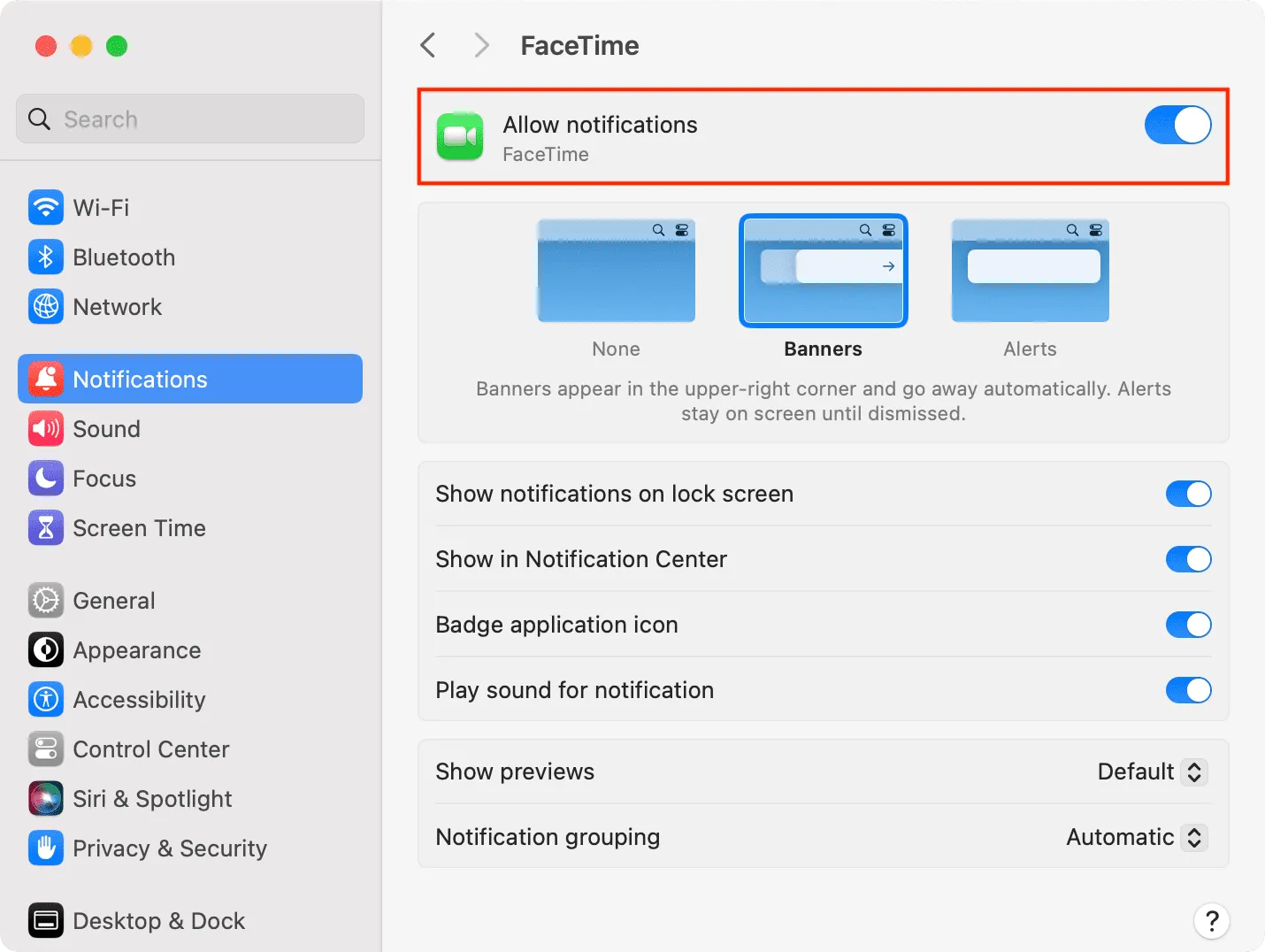
Вимкніть режим «Не турбувати».
Ви не отримуватимете сповіщення про нові вхідні телефонні дзвінки, якщо ввімкнено режим «Не турбувати» . Отже, вимкніть його на своєму iPhone та інших пристроях (iPad або Mac).
Перегляньте далі:
Залишити відповідь